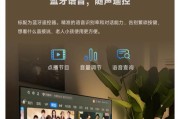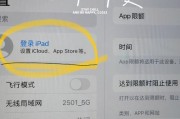在当今高速发展的互联网时代,无线设备已经成为了我们生活中不可或缺的一部分。然而,在某些特定场景下,如网络信号不稳定或需要更快速的数据传输时,使用网线将无线设备(例如智能手机、平板电脑、笔记本电脑等)直接连接到路由器可能会是一个更好的选择。接下来,本文将向您展示如何通过网线连接无线设备与路由器,并提供一系列详细的操作步骤。
一、准备工作
在开始连接之前,您需要准备以下物品:
1.一条标准的以太网网线,也就是我们通常所说的网线。
2.确保您的无线设备具有以太网接口。大多数现代笔记本电脑和部分高端智能手机及平板电脑都配有此接口。
3.您需要知道路由器的登录凭证,通常为IP地址、用户名和密码,以便配置设备。
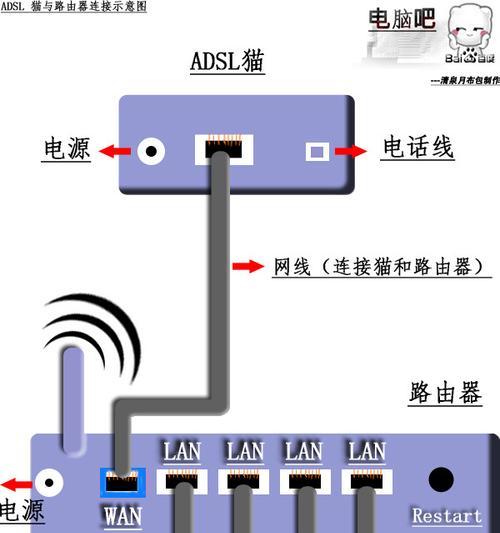
二、操作步骤
步骤一:识别设备的以太网接口
在开始之前,请确认您的无线设备上有一个以太网接口。笔记本电脑通常在机身侧面或背面有一个标准的RJ-45接口,而部分高端智能手机或平板电脑可能需要通过转换器接入网线。
步骤二:将网线一端连接到无线设备
将网线的一端插入无线设备的以太网接口。确保连接牢固,以避免在数据传输过程中发生中断。
步骤三:将网线另一端连接到路由器
找到路由器上标有“LAN”或“Internet”字样的端口(通常为黄色或蓝色),将网线另一端插入该端口。
步骤四:开启无线设备并进行网络设置
1.启动您的无线设备,系统通常会自动检测到通过网线连接的网络,并尝试建立连接。
2.如果系统未能自动连接,您需要手动设置网络连接:
进入设备的“网络和共享中心”(Windows)或“系统偏好设置”(Mac)。
在“更改适配器设置”或“网络”选项中,找到您的以太网连接。
点击“属性”或“配置”,在弹出的窗口中设置IP地址、子网掩码、默认网关和DNS服务器。
步骤五:登录路由器进行高级设置(可选)
如果需要进一步配置,您可以通过浏览器访问路由器的IP地址进行登录。输入您的用户名和密码,您便可以进入路由器的管理界面,进行如端口转发、DHCP设置等高级配置。

三、常见问题解答
Q1:为什么我不能通过网线连接我的设备和路由器?
A1:可能的原因包括:网线损坏、接口故障、路由器端口未启用、设备网络设置不正确或驱动程序问题。检查所有硬件连接,并确保设备驱动程序是最新的。
Q2:使用网线连接比Wi-Fi有什么优势?
A2:通过网线连接通常能提供更稳定、速度更快的网络连接。它减少了无线信号干扰的可能性,并且可以为设备提供固定的网络地址。
Q3:连接网线后,我是否还需要无线网络?
A3:这取决于您的使用需求。如果您需要设备在家中或办公室中移动使用,无线网络会更方便。但对于需要长时间稳定连接的设备,如游戏机、电视盒子或工作用电脑,使用网线连接会是一个更好的选择。

四、结语
通过本文的介绍,您现在应该能够顺利地使用网线将无线设备与路由器连接起来了。这种方法不仅能够提高网络连接的稳定性,还能在一定程度上提升数据传输速度,尤其适用于对网络质量要求较高的场景。希望本文的详细操作步骤能够帮助您轻松完成设备与网络的连接工作。
标签: #操作步骤